win7共享需要密码访问怎么取消 Win7局域网共享文件访问密码如何取消
win7共享需要密码访问怎么取消,在局域网共享文件时,我们经常会遇到需要输入密码才能访问的情况,有时候我们可能希望取消这种访问密码的要求,以便更方便地共享文件。如何取消Win7局域网共享文件的访问密码呢?在本文中我们将介绍一些简单的方法,帮助您取消Win7共享文件的访问密码,从而提高文件共享的效率和便利性。
步骤如下:
1.点击任务栏右下角的网络图标,然后打开网络和共享中心!
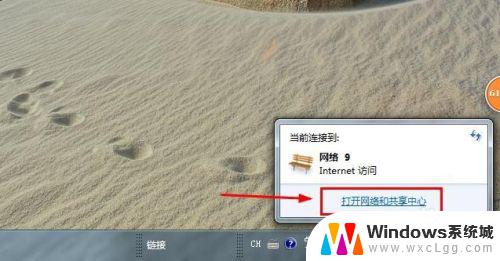
2.网络和共享中心中我们点击左侧的更改高级共享设置按钮!
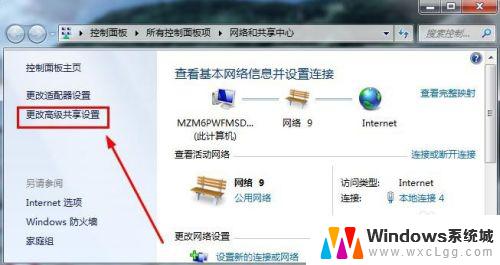
3.这时候打开的窗口我们主要是要修改密码保护的共享,选择关闭密码保护共享!
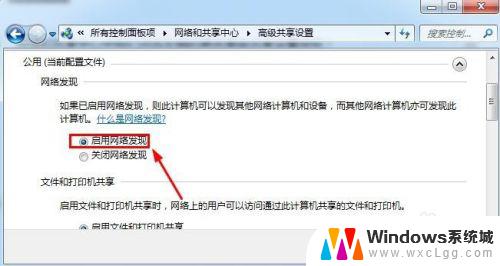
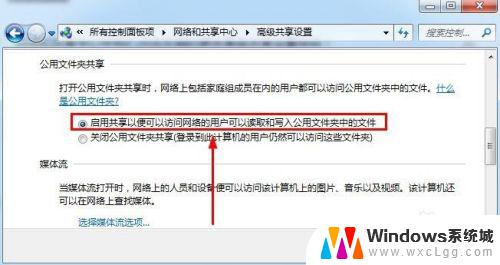
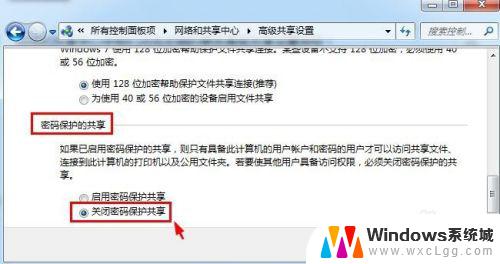
4.然后我们打开电脑的控制面板。在控制面板中打开管理工具!
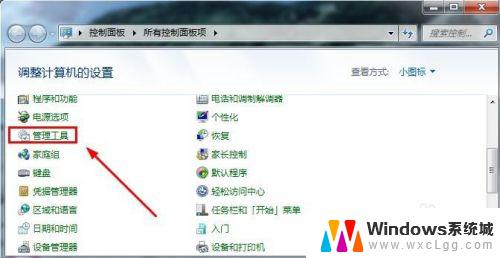
5.管理工具中我们点击打开这里的本地安全策略!
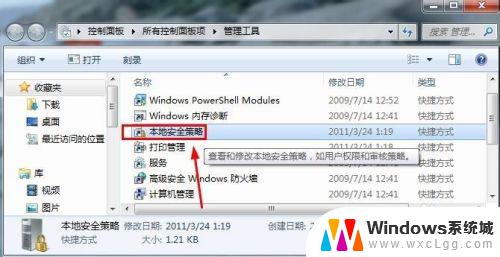
6.本地策略的安全选项中我们确保这里的来宾账户状态是启用状态!
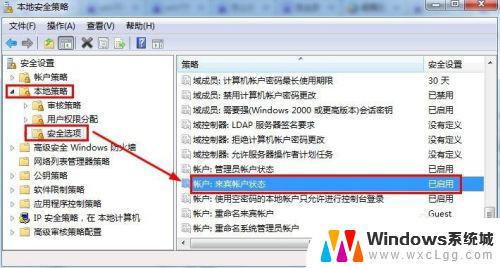
7.然后我们在管理工具中打开计算机管理!
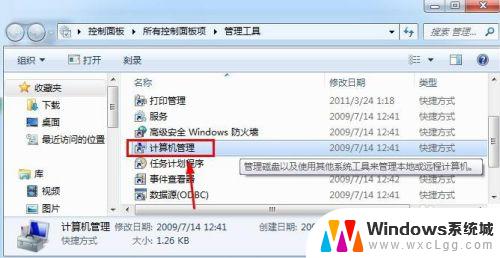
8.计算机管理的本地用户和组中我们点击用户右侧的GUEST来宾双击!
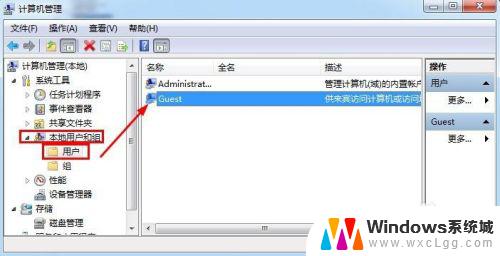
9.Guest属性窗口中我们如图进行设置修改!
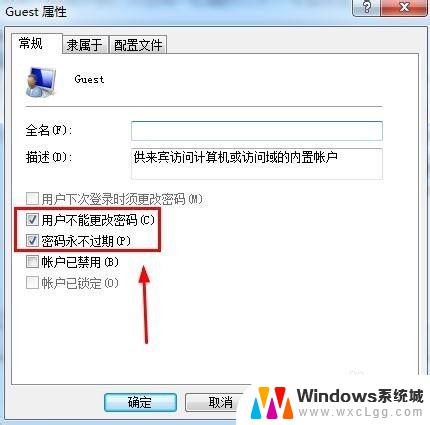
10.我们在guest来宾账户上单击鼠标右键,然后选择设置密码!
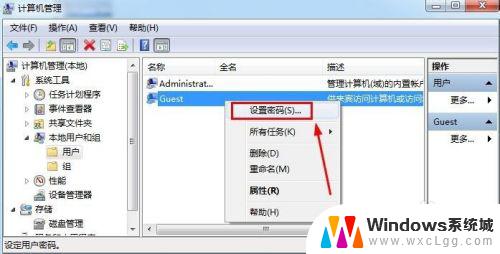
11.设置密码窗口中,我们这里什么也不要输入,然后点击确定!通常这样我们就取消了共享文件访问密码。大家碰到的时候可以用小编方法进行操作!
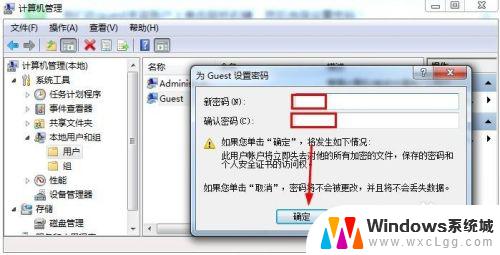
以上就是取消win7共享需要密码访问的全部内容,如果出现这种现象,不妨根据以上方法尝试解决,希望这些方法能够对你有所帮助。
win7共享需要密码访问怎么取消 Win7局域网共享文件访问密码如何取消相关教程
-
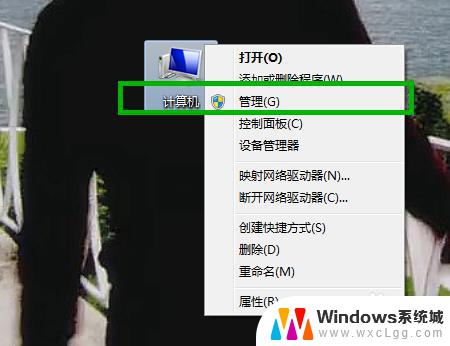 win7共享文件夹需要用户名和密码 Win7共享文件夹账户和密码设置步骤
win7共享文件夹需要用户名和密码 Win7共享文件夹账户和密码设置步骤2023-09-12
-
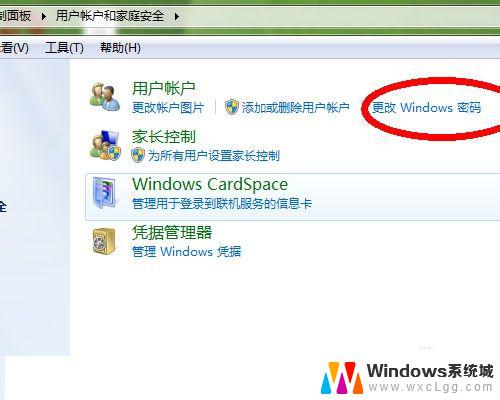 如何快速取消win7开机密码 win7电脑开机密码如何取消
如何快速取消win7开机密码 win7电脑开机密码如何取消2023-09-15
-
 windows7文件共享怎么设置 Win7如何在局域网内共享文件
windows7文件共享怎么设置 Win7如何在局域网内共享文件2024-05-12
-
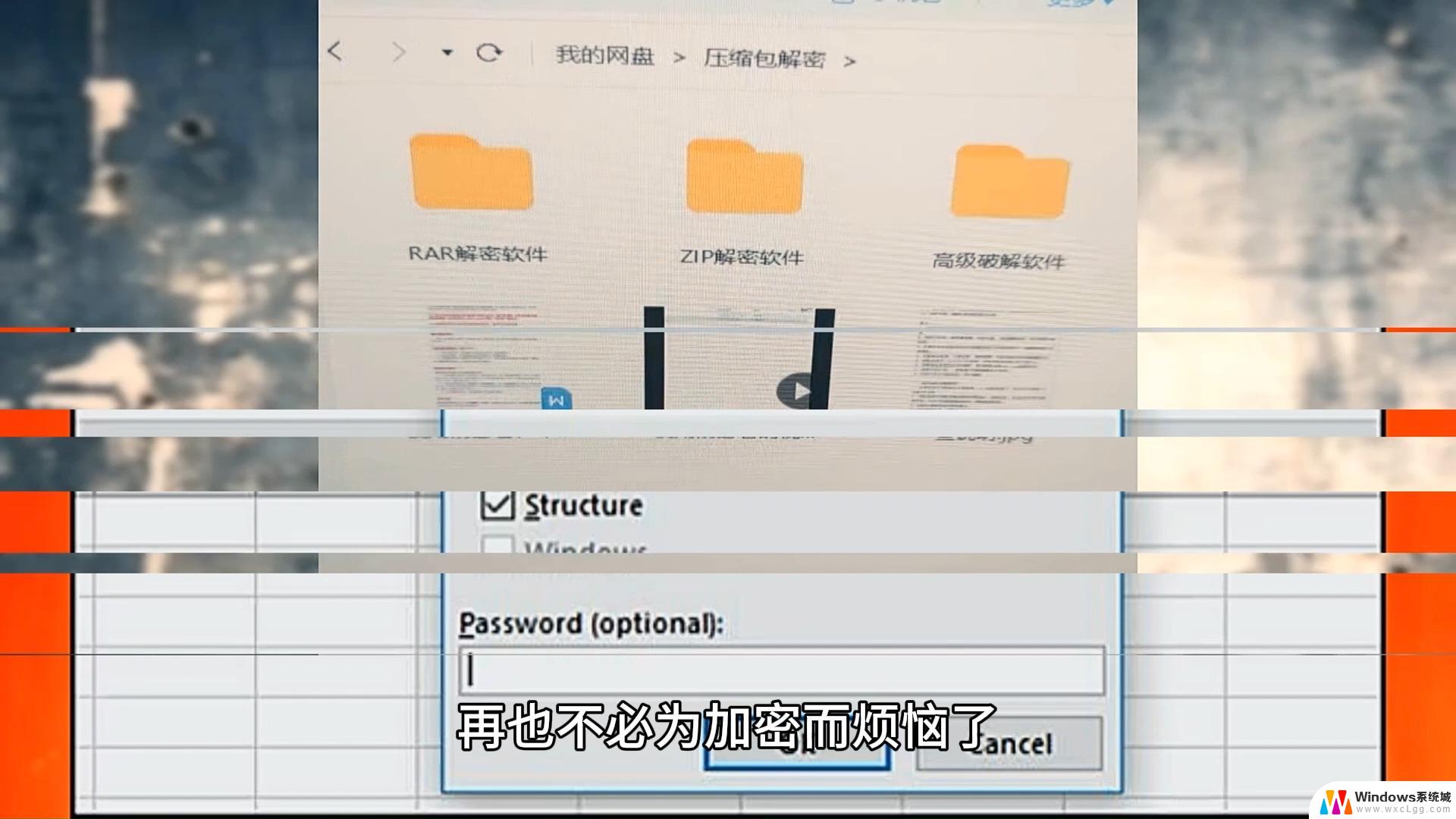 win 7的开机密码怎么取消 win7如何取消开机密码
win 7的开机密码怎么取消 win7如何取消开机密码2024-10-02
-
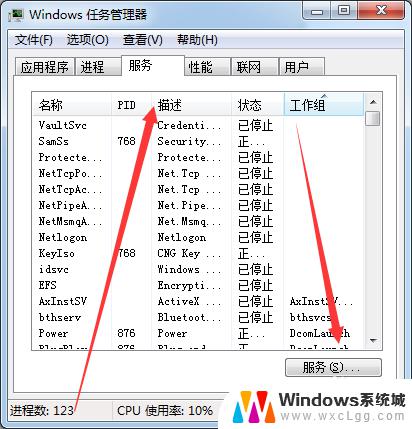 win7系统无法访问共享打印机 WIN7无法访问共享文件的解决办法
win7系统无法访问共享打印机 WIN7无法访问共享文件的解决办法2023-09-13
-
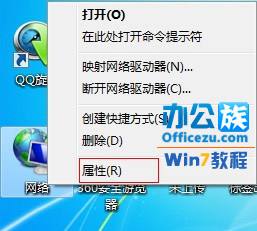 xp访问不了win7共享 XP无法访问Windows7共享文件夹的原因和解决办法
xp访问不了win7共享 XP无法访问Windows7共享文件夹的原因和解决办法2023-10-29
- win7共享打印机添加 win7如何设置共享打印机在局域网中
- win7电脑文件共享怎么设置 Win7如何在家庭网络中共享文件
- windows7怎么关闭开机密码 win7系统如何取消开机密码
- win7开机密码清除 win7取消开机密码的方法步骤
- win7无法打开图片 Win7提示windows照片查看器无法打开此图片怎么办
- win7电脑如何调整桌面亮度 win7系统屏幕亮度调节方法
- win7如何设置文件夹共享 Win7网络共享文件夹设置步骤
- win7设置息屏时间 Windows7息屏时间在哪里调整
- window7摄像头功能在哪里 win7如何打开摄像头快捷键
- win7电脑插耳机没声音 WIN7系统台式电脑插入音响无声音解决方案
win7系统教程推荐
- 1 win7无法打开图片 Win7提示windows照片查看器无法打开此图片怎么办
- 2 win7如何设置文件夹共享 Win7网络共享文件夹设置步骤
- 3 win7电脑插耳机没声音 WIN7系统台式电脑插入音响无声音解决方案
- 4 windows7如何打开蓝牙 win7在哪里可以找到蓝牙开关
- 5 win7电脑刚装的系统文件没有图标 win7刚装完系统找不到计算机图标怎么办
- 6 win7设置主副显示器 win7双屏电脑主屏副屏切换方法
- 7 win7家庭普通版激活密匙 win7家庭版激活密钥大全
- 8 win7开不开机怎么修复 Win7系统无法启动解决方法
- 9 windows 7专业版激活密钥永久免费 2023最新win7专业版密钥激活步骤
- 10 win7开机后蓝屏0x000000c2 Win7系统0x000000c2蓝屏故障解决方法